
Nếu bạn thường xuyên tải, download những file nhạc, video… với dung lượng lớn, chắc chắn bạn sẽ sử dụng một trong những phần mềm tăng tốc độ download IDM. Internet Download Manager gọi tắt IDM là phần mềm tăng tốc download, nó hoạt động dựa trên công nghệ chia nhỏ file để download sau đó ghép lại thành file hoàn chỉnh.

Nó có tốc độ tải nhanh gấp 4-5 lần bình thường, tuy nhiên, sau một thời gian dài sử dụng một số bạn gặp lỗi IDM không tự động bắt link download nữa, những file bạn muốn tải về không được Idm tự động bắt link mà lại chuyển sang dạng download thông thường, vậy nguyên nhân là vì sao ? cách khắc phục như thế nào ?
Cách khắc phục lỗi IDM không tự động bắt link download
Nguyên nhân thứ nhất. Có thể phần mềm IDM của bạn không được thường xuyên update, cũng giống như những phần mềm hay trình duyệt web, lâu lâu Idm cũng cần phải được update để tăng hiệu suất sử dụng.
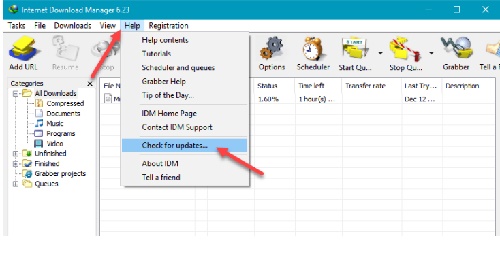
Từ giao diện IDM chọn Help chọn tiếp Check for updates…để cập nhật update. Nếu update xong mà phần mềm vẫn không tự bắt link download thì bạn sẽ làm như sau:
Đối với trình duyệt Chrome các bạn làm theo cách sau
Vào tiện ích mở rộng của trình duyệt web, xem tiện ích IDM Integration Module đã được bật hay chưa, nếu chưa bật thì bạn bật nó lên bằng cách tích vào ô Đã bật để kích hoạt IDM Integration Module.
Ngoài ra trong phần Option của phần mềm IDM các bạn cũng nên kiểm tra xem mục Capture downloads from the following browsers các trình duyệt bạn sử dụng, trong đó có Chrome đã được tích chọn hay chưa, nếu chưa thì hãy tích vào trình duyệt đó.
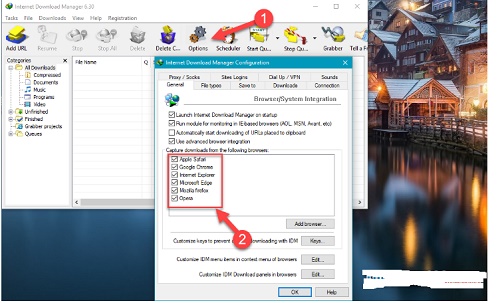
Đối với trình duyệt FireFox các bạn làm theo cách sau
Sau khi Mở trình duyệt bạn nhấn tổ hợp phím Ctrl+Shift+A để vào trang quản lý các tiện ích, nếu tiện ích IDM Integration Module màu xám tức là đã bị vô hiệu hóa, các bạn nhấn nút Bật để kích hoạt. Còn nếu không thấy tiện ích IDM tức là bạn chưa cài tiện ích này, bạn hãy thêm tiện ích IDM vào nhé.
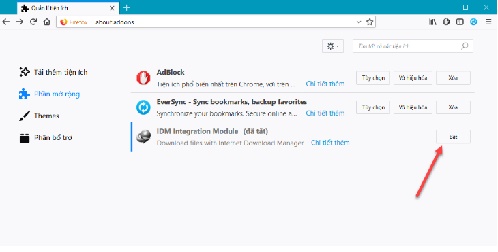
Lời kết:
Trên đây là một số cách khắc phục lỗi IDM không tự động bắt link download. Hi vọng với những chia sẻ này, sẽ giúp các bạn đang gặp những tình trạng lỗi do IDM sẽ kịp thời khắc phục, giúp bạn download được những video, tập tin trên mạng một cách nhanh và mượt mà hơn !
Chúc các bạn thành công !
Download IDM 6.33 mới nhất
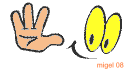
Download Link IDM mới nhất Fshare
